Naast tekst vormen afbeeldingen een belangrijk onderdeel van je website. Sitebuilder maakt zelf elke afbeelding geschikt voor elk formaat scherm. Je kan daarnaast nog allerlei effecten toevoegen aan je afbeelding. Hier lees je wat er allemaal mogelijk is.
In de zijbalk heb je de volgende opties:
Algemeen
Hier selecteer je een afbeelding die al in je mediabank staat of je kan een nieuwe afbeelding uploaden. Om foto’s te importeren moet je je aanmelden bij Instagram of Flickr. Je kan dan foto’s vanuit deze bronnen importeren in Sitebuilder en op je website gebruiken. Heb je geen eigen foto’s, gebruik dan de optie stockfoto’s. Via deze optie krijg je rechtenvrije stockfoto’s van Pexels om uit te kiezen. Je kan deze foto’s gebruiken op je website, maar ook voor op je visitekaartje. Je kan naar foto’s zoeken via de zoekbalk.
Tip: gebruik nooit zomaar foto’s die je vindt via zoekmachines, omdat je niet weet wie de rechten heeft van deze foto. Voorkom problemen door eigen foto’s of door gratis stockfoto’s te gebruiken.
Link
Hier geef je aan wat er moet gebeuren als iemand op de afbeelding klikt. Je hebt de keuze uit geen handeling, de ware grootte tonen van een afbeelding, een externe link koppelen of een link binnen je website koppelen.
Alt tekst (SEO)
Alt tekst is een omschrijving van je afbeelding. Van oorsprong bedoelt als omschrijving voor bezoekers die geen afbeeldingen kunnen zien. Tegenwoordig wordt het vooral gebruikt om je afbeeldingen beter vindbaar te maken voor zoekmachines. De omschrijving die je hier invult is zichtbaar als er met de muis over de afbeelding wordt gegaan.
Omschrijving
Hier vul je een omschrijving in die onder de afbeelding wordt geplaatst. Deze omschrijving is meteen zichtbaar.
Ontwerp
Horizontale uitlijning
Hiermee kan je de afbeelding horizontaal uitlijnen. Deze optie werkt alleen als je de hoogte wijzigt.
Verticale uitlijning
Hiermee kan je de afbeelding verticaal uitlijnen. Deze optie is alleen van toepassing als je een andere hoogte hebt ingesteld en bij passend maken hebt gekozen voor bedekken.
Hoogte
Hiermee kan je de grootte van afbeelding wijzigen. Pas je de hoogte aan dan kan je met de optie ‘passend maken’ aangeven hoe de foto wordt getoond.
Passend maken
Heb je een hoogte gekozen, dan kan je hier aangeven hoe de afbeelding getoond moet worden.
Bedekken: toont de afbeelding over de gehele breedte van de kolom. De afbeelding wordt hierbij in de juiste verhouding getoond, maar wordt bijgesneden. Deze uitsnede kan je via de verticale uitlijning aanpassen. Deze optie werkt alleen als je voor volledige breedte kiest in de optie hieronder.
Bevatten: toont de afbeelding geschaald naar de hoogte in de juiste verhouding. Deze optie is de standaard optie.
Uitvullen: toont de afbeelding over de gehele breedte van een kolom. De afbeelding wordt niet in de juiste verhouding getoond.
Volledige breedte
Hiermee wordt een afbeelding in de gehele breedte van een kolom getoond. Deze optie werkt alleen in combinatie met een aangepaste hoogte en de optie bedekken bij passend maken.
Beperkte breedte mobiel
Standaard worden afbeeldingen net zo breed getoond als het scherm van de bezoeker. Met deze optie kan je aangeven dat de afbeelding kleiner wordt getoond zoals op een desktop versie. Dit werkt alleen met een aangepaste hoogte en de optie bevatten bij passend maken.
Afgeronde hoeken
Hiermee kan je een afbeelding ronde hoeken geven of er zelfs een cirkel van maken.
Kader
Hiermee kan je een kader plaatsen om je afbeelding. Het kader krijgt dezelfde afgeronde hoeken als een afbeelding.
Schaduw
Hiermee kan je een schaduw geven aan je afbeelding. De schaduw krijgt dezelfde afgeronde hoeken als een afbeelding. Heb je voor een kader gekozen, dan krijgt het kader een schaduw.
Filter
Een filter geeft een effect aan je foto.
Geavanceerd
Hover effect
Dit geeft een effect aan de foto als je er met je muis over heen gaat.
Scroll animatie
Een scroll animatie is een animatie die de bezoeker eenmalig ziet als die de afbeelding voor het eerst op een pagina ziet.
Heeft dit je geholpen?
Bedankt voor het delen van je mening! Wat had je wél verwacht?
Heb je nog vragen?
Vraag het onze helpdesk